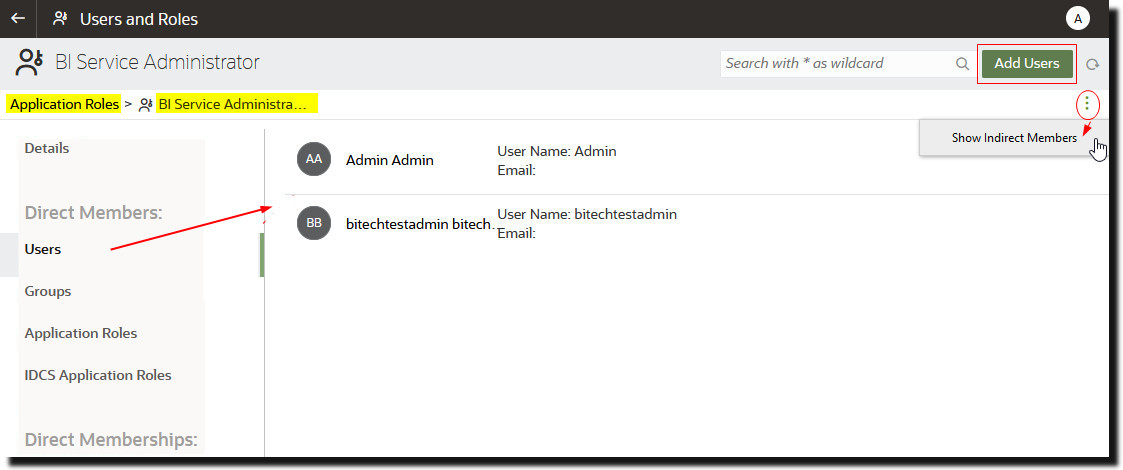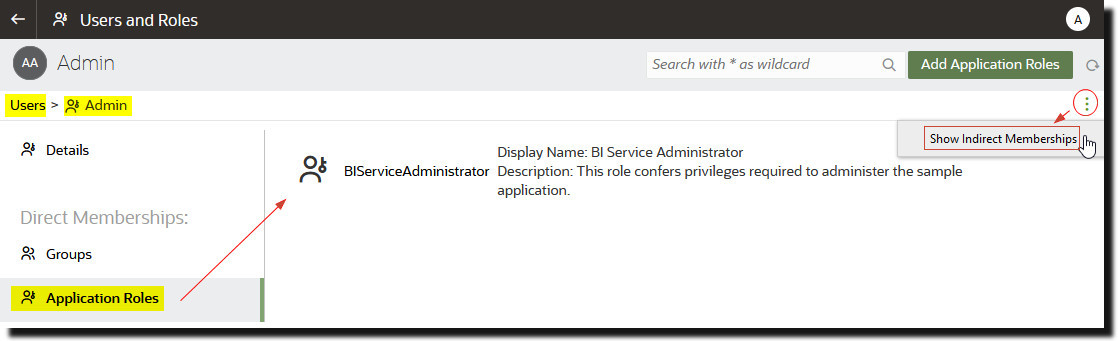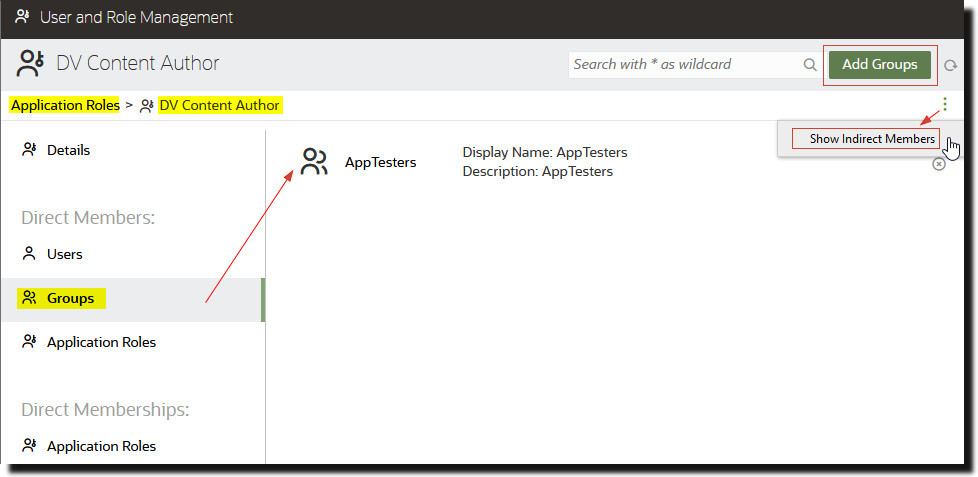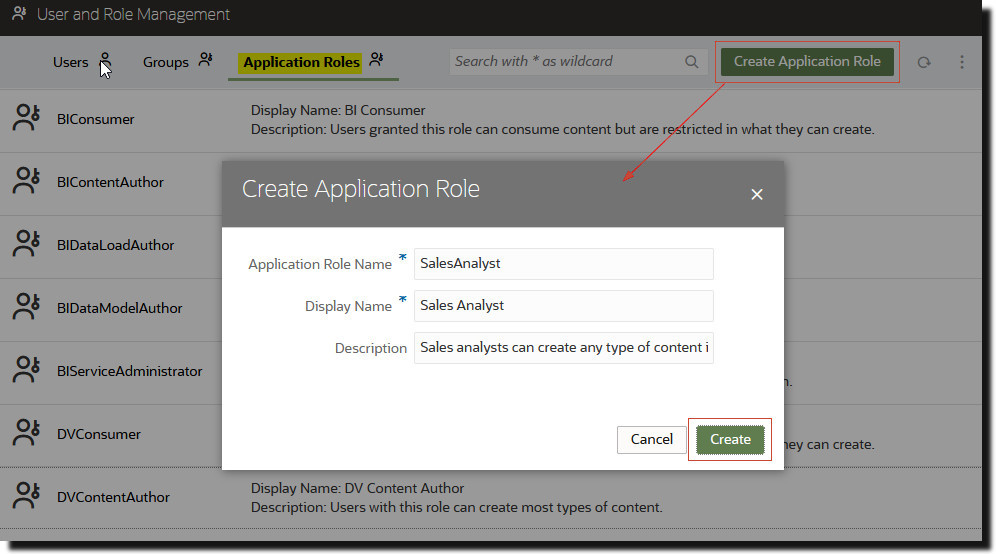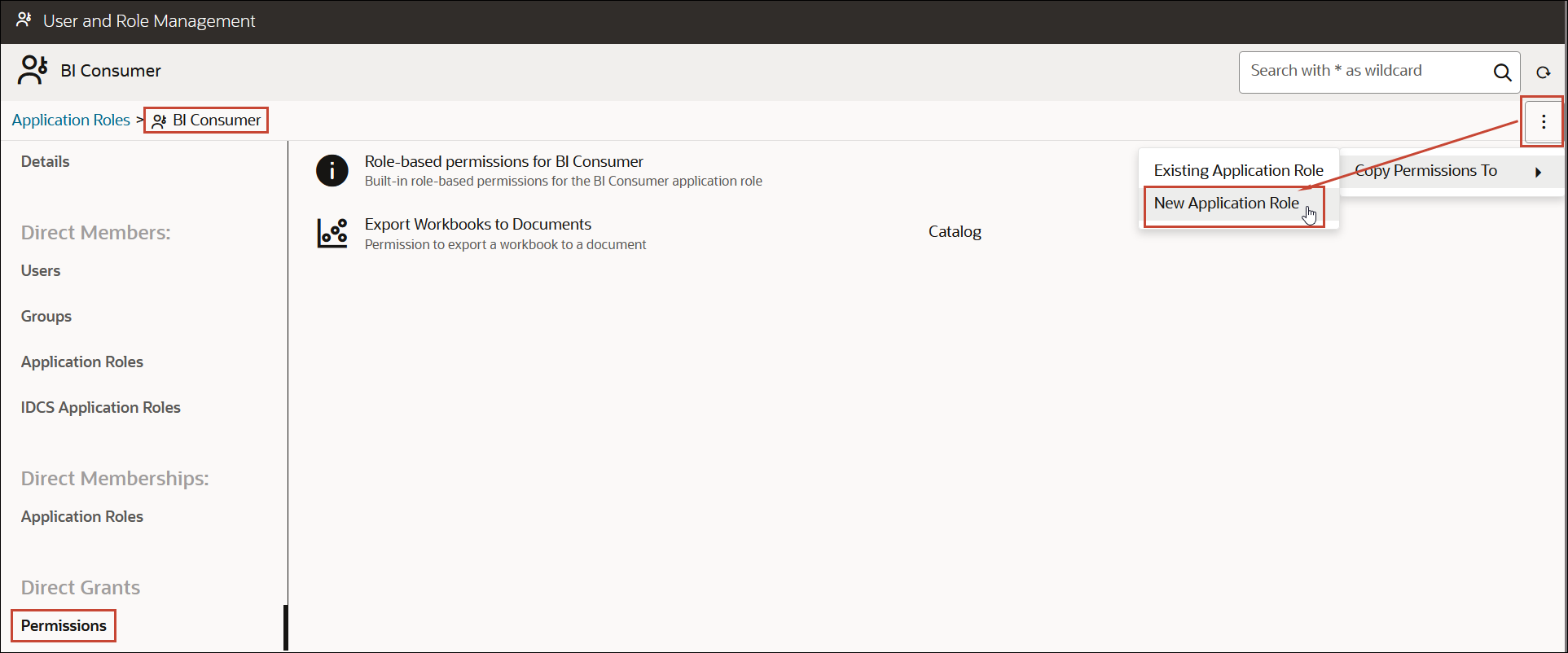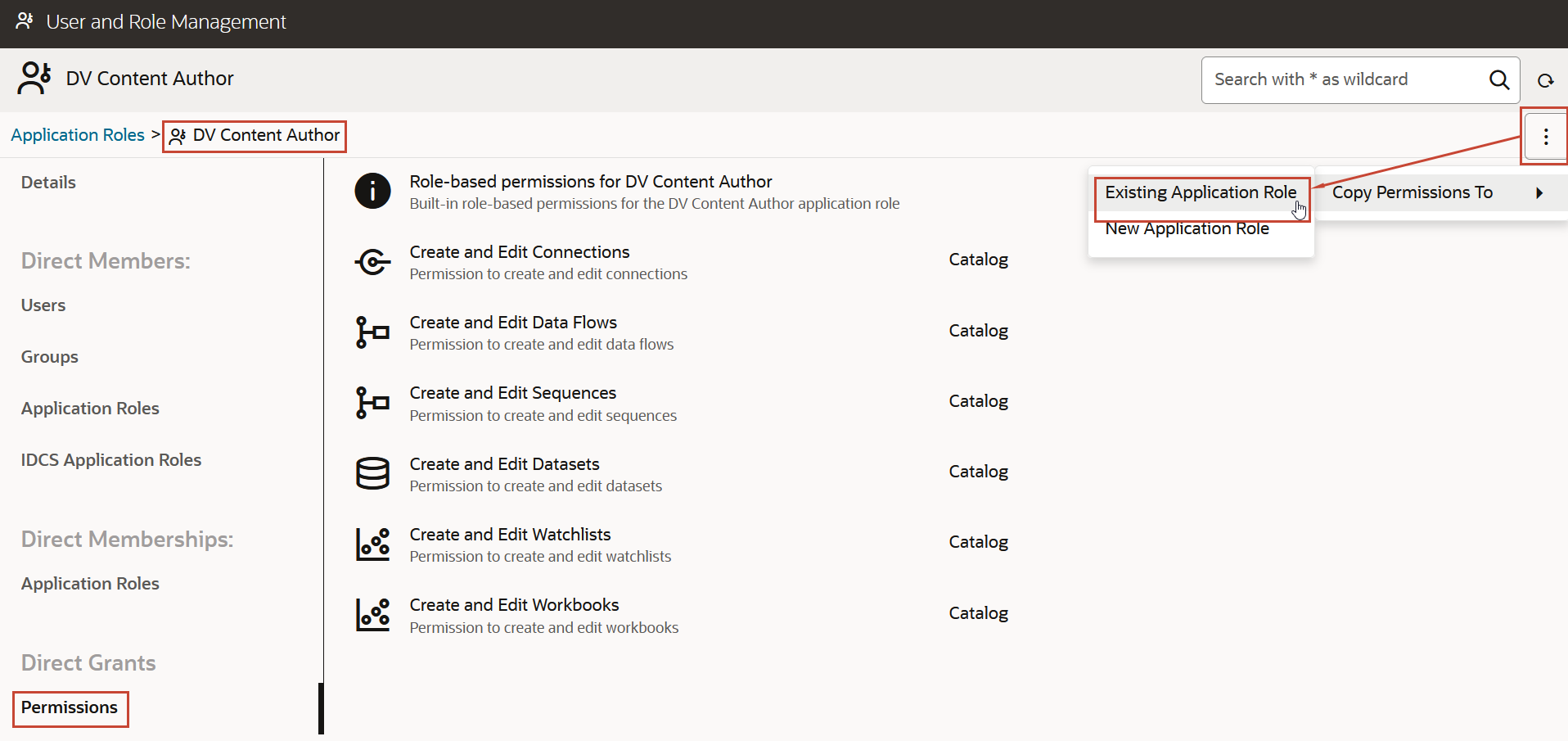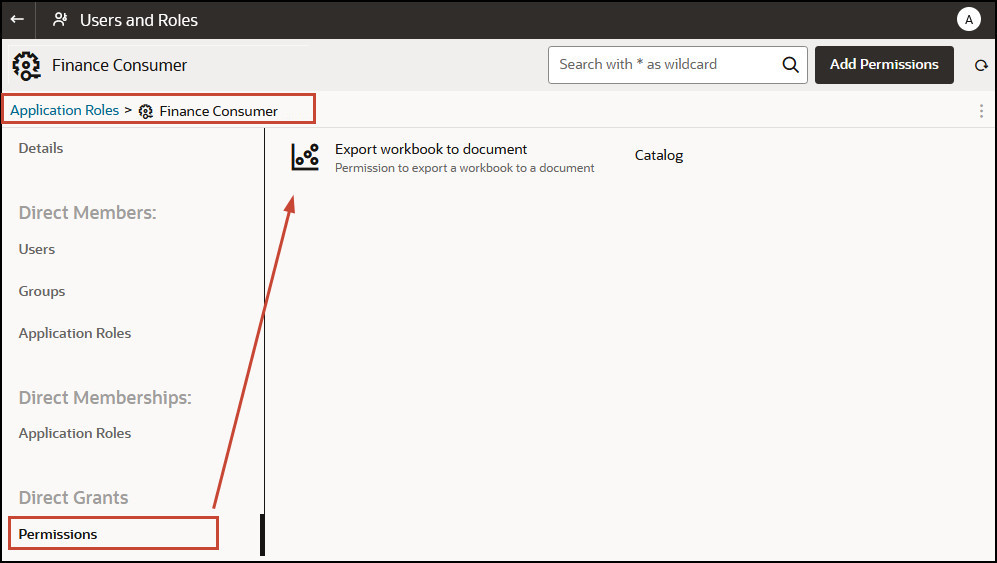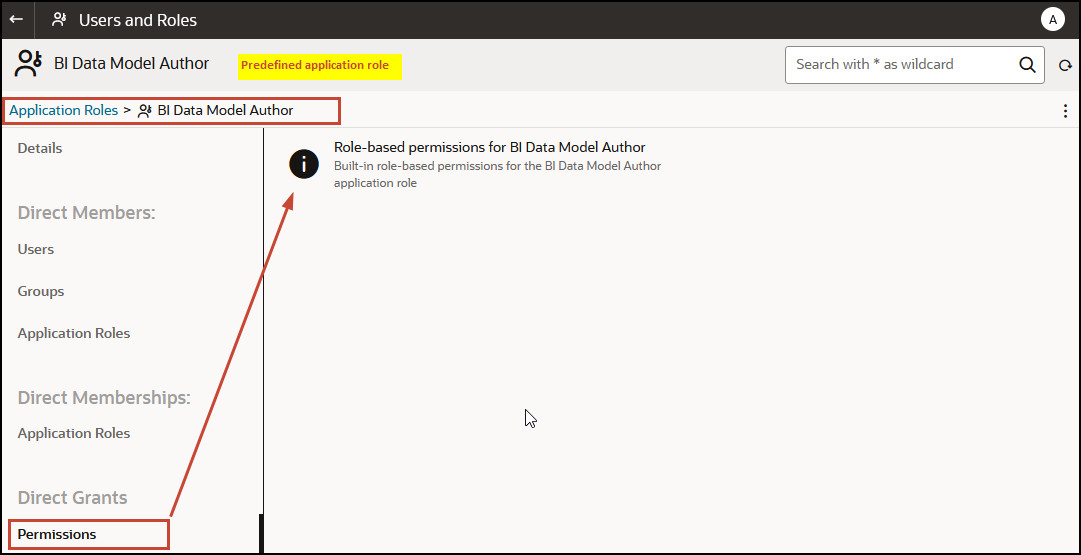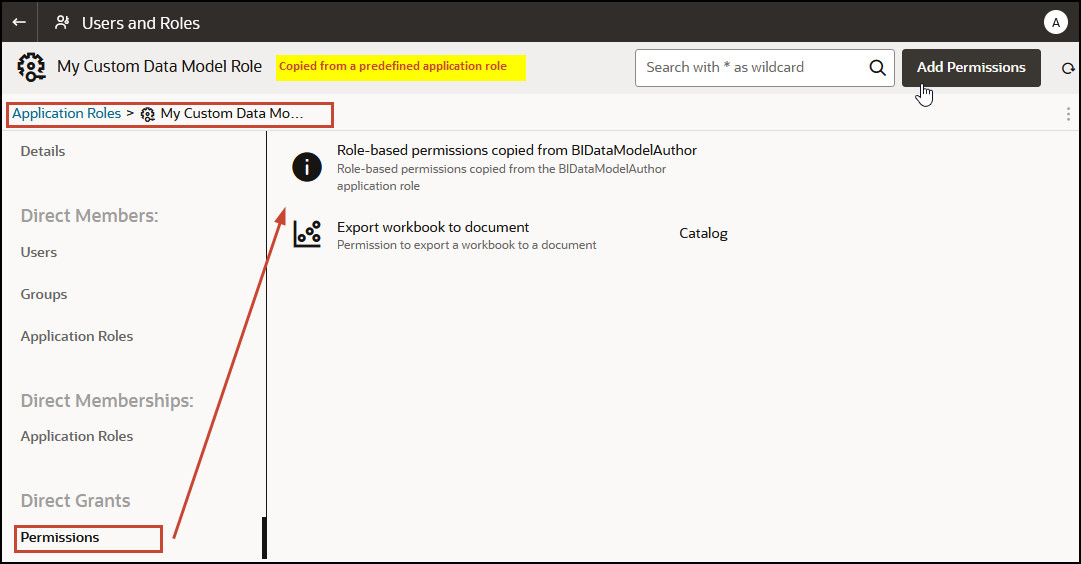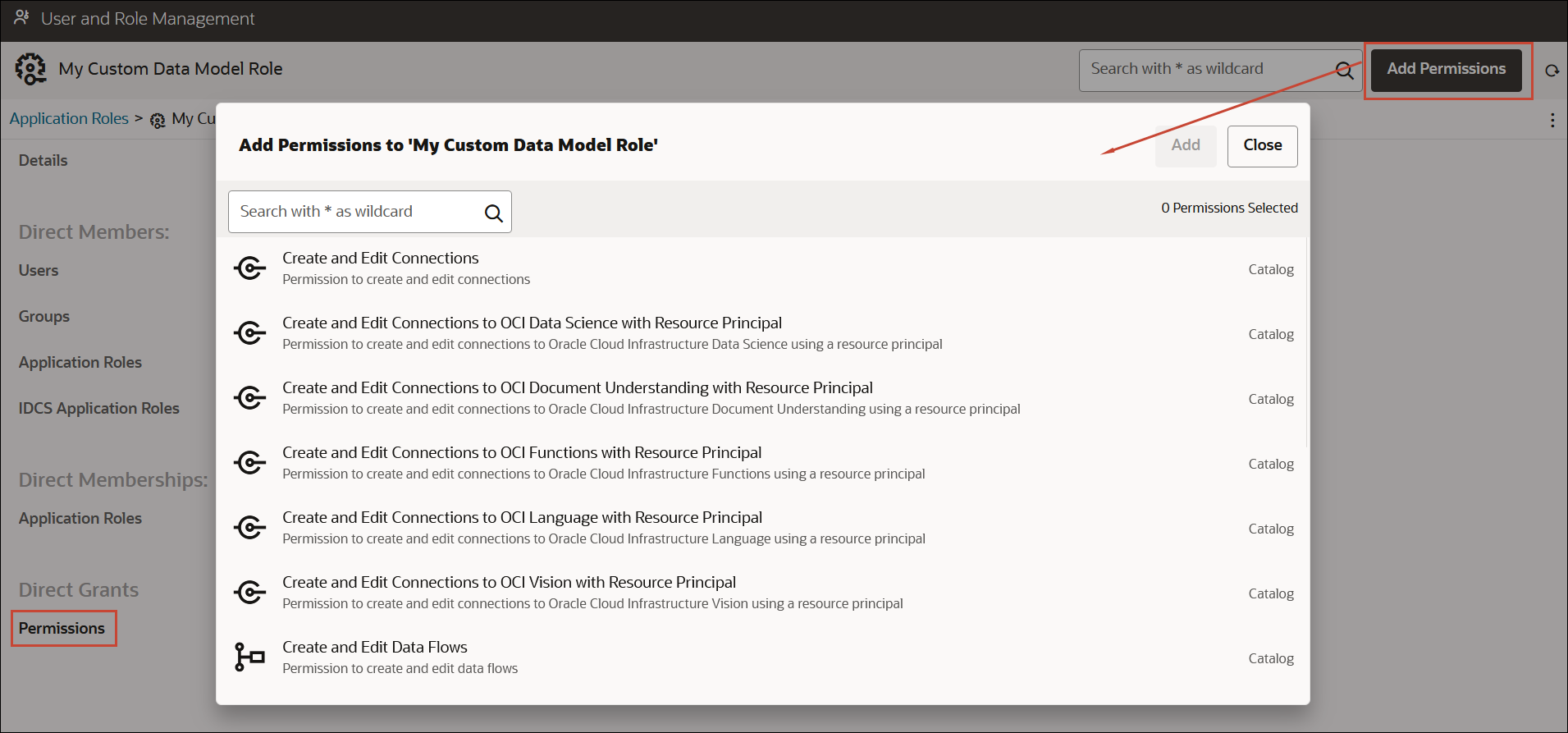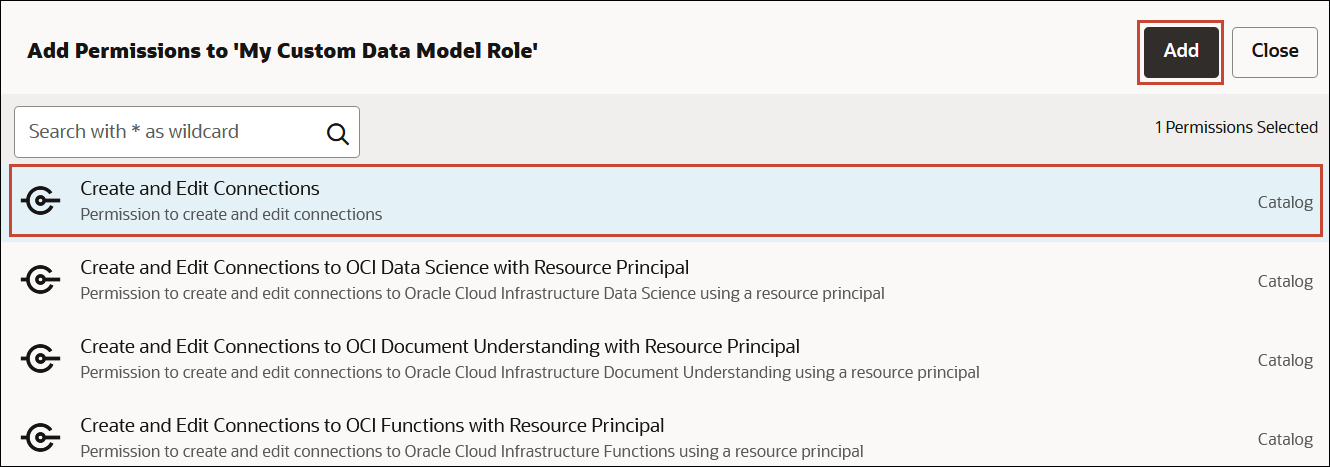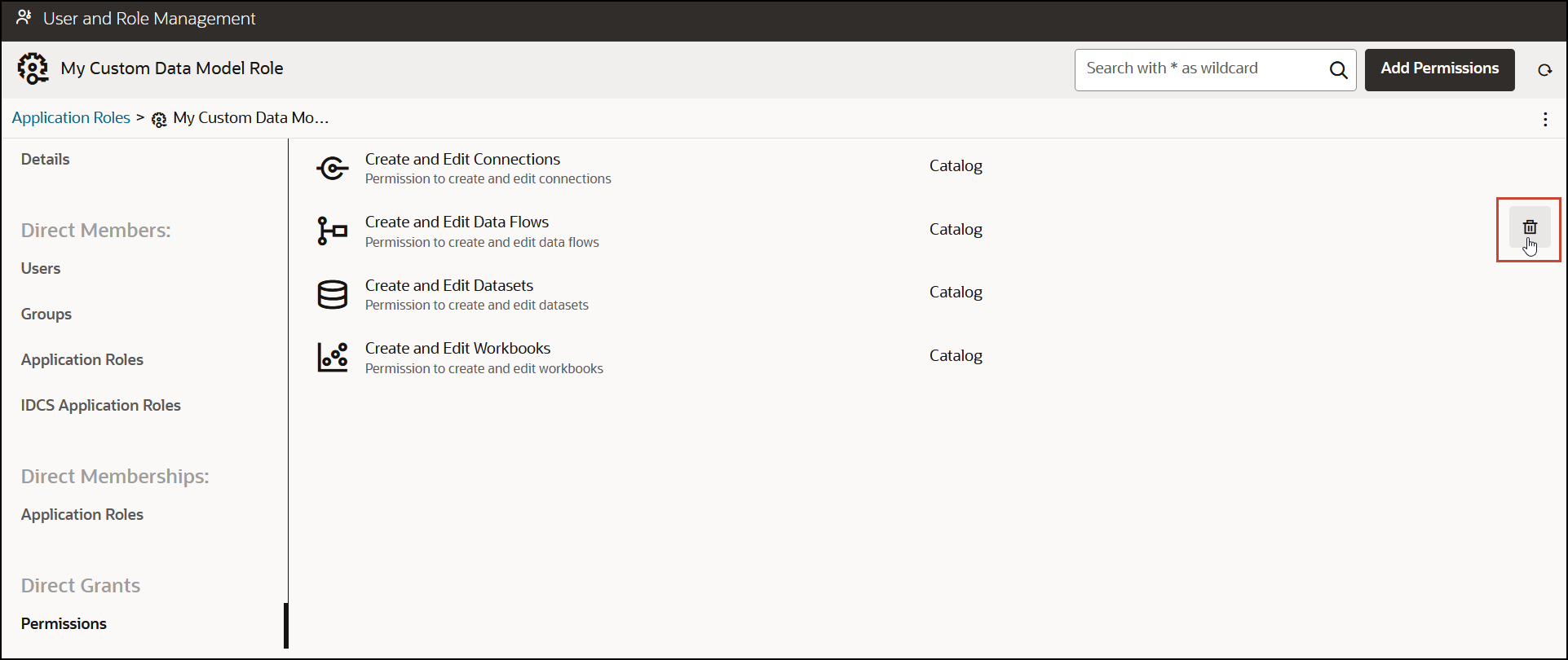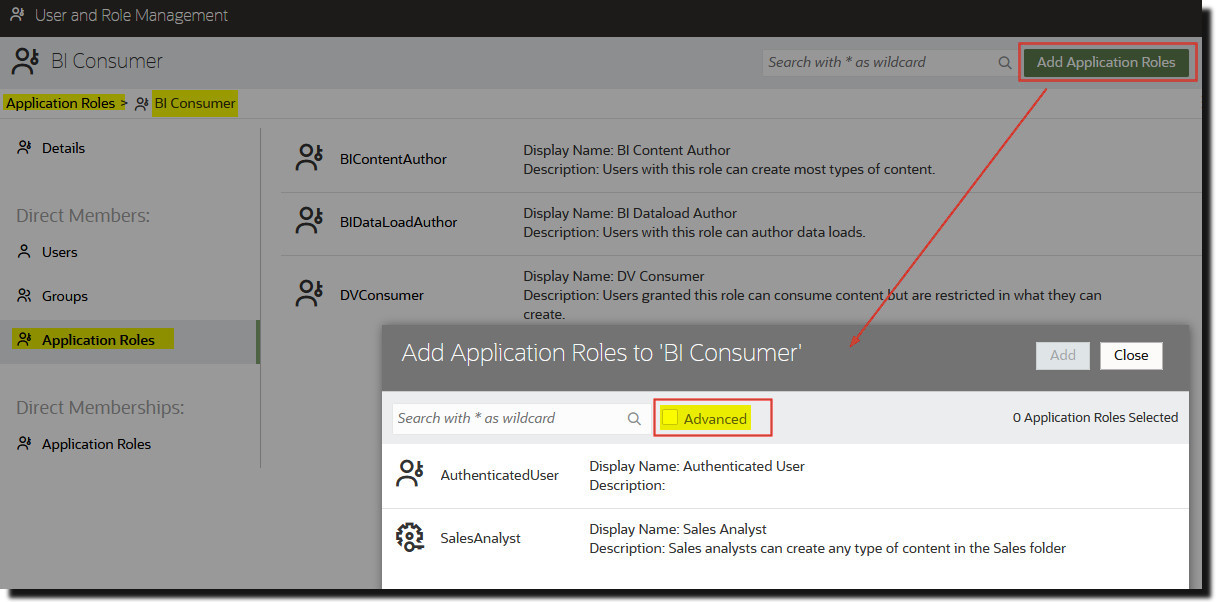Käyttäjien näkymien ja toimintojen määritys
Pääkäyttäjät määrittävät sovellusrooleja, jotka määräävät sen, mitä muut käyttäjät voivat nähdä ja tehdä Oracle Analytics Cloud -palvelussa.
Sovellusroolien käytön aloitus
Pääkäyttäjät määrittävät, mitä käyttäjät voivat nähdä ja tehdä Oracle Analytics Cloud -palvelussa konsolin Käyttäjät ja roolit -sivulla. Sivulla on käyttäjän tietoja neljässä eri näkymässä: Käyttäjä, Ryhmät, Sovellusroolit ja Käyttöoikeudet.
| Käyttäjät ja roolit -sivu | Kuvaus |
|---|---|
|
Käyttäjät-välilehti |
Näyttää luettelon Oracle Analytics -instanssiin liittyvän tunnistustoimialueen käyttäjistä. Käyttäjät-välilehdessä voit
Käyttäjät-välilehdessä ei voi lisätä tai poistaa käyttäjätilejä. Käytä käyttäjätilien hallintaan tunnistetietojen hallintajärjestelmää. On suositeltavaa määrittää käyttöoikeuksia sovellusrooleille. Et voi myöntää käyttöoikeuksia käyttäjälle. Jos käyttäjälle kuitenkin on ennestään myönnetty oikeuksia (esimerkiksi siirrossa paikallisesta ympäristöstä), voit poistaa kyseiset käyttöoikeudet käyttäjältä. |
|
Ryhmät-välilehti |
Näyttää luettelon Oracle Analytics -instanssiin liittyvän tunnistustoimialueen käyttäjäryhmistä. Ryhmät-välilehdessä voit
Ryhmät-välilehdessä ei voi lisätä tai poistaa käyttäjäryhmiä. Käytä käyttäjäryhmien hallintaan tunnistetietojen hallintajärjestelmää. |
|
Sovellusroolien hallinta -välilehti |
Näyttää Oracle Analyticsin ennalta määritetyt sovellusroolit ja kaikki lisäämäsi käyttäjän määrittämät sovellusroolit. Sovellusroolit-välilehdessä voit
|
| Käyttöoikeudet-välilehti | Sisältää luettelon Oracle Analyticsissa käytettävissä olevista käyttöoikeuksista.
Käyttöoikeudet-välilehdessä voit:
|
Jäsenten lisäys sovellusrooleihin
Sovellusroolit määrittävät, mitä käyttäjät voivat tehdä ja nähdä Oracle Analytics Cloud -palvelussa. On pääkäyttäjän tehtävä määrittää sopivat sovellusroolit kaikille käyttäjille ja hallita kunkin sovellusroolin oikeuksia.
Muista:
- Jäsenet (käyttäjät, ryhmät ja muut sovellusroolit) perivät sovellusroolille myönnetyt oikeudet.
- Sovellusroolit voivat saada muille sovellusrooleille myönnettyjä oikeuksia. Esimerkiksi DV-sisällön laatija saa BI-sisällön laatijalle, DC-kuluttajalle ja BI-kuluttajalle myönnetyt oikeudet.
Konsolin Käyttäjät ja roolit -sivulla voit määrittää jäseniä sovellusrooliin.
Miksi pääkäyttäjän sovellusrooli on tärkeä?
Tarvitset BI-palvelun järjestelmänvalvoja -sovellusroolin, jotta voit käyttää konsolin järjestelmänvalvojan valintoja.
Organisaatiossa on aina oltava vähintään yksi henkilö, jolla o BI-palvelun järjestelmänvalvoja -sovellusrooli. Tällä varmistetaan, että on aina olemassa joku, joka voi delegoida käyttöoikeuksia muille. Jos poistat itsesi BI-palvelun järjestelmänvalvoja -roolista, näet varoitussanoman.
Jos kellään ei ole järjestelmänvalvojan oikeuksia Oracle Analytics Cloudissa, pyydä todennustoimialueen järjestelmänvalvojaa lisäämään käyttäjä ServiceAdministrator IDCS -sovellusrooliin. ServiceAdministrator -sovellusrooli määritetään tunnistetietojen hallintajärjestelmässä, ja sille määritetään aina BI-palvelun järjestelmänvalvoja -sovellusrooli tavallisessa Oracle Analytics Cloud -palveluinstanssissa.
Sovellusroolien määritys käyttäjille
Käyttäjät-sivulla on lista Oracle Analytics Cloud -instanssiin liittyvän todennustoimialueen käyttäjistä. Pääkäyttäjänä voit määrittää nämä käyttäjät sopiviin sovellusrooleihin.
Sovellusroolien määritys ryhmille
Ryhmät-sivulla on luettelo Oracle Analytics Cloud -instanssiin liittyvän todennustoimialueen käyttäjäryhmistä. On suositeltavaa määrittää sovellusrooleja ryhmille käyttäjien sijasta.
Omien sovellusroolien lisäys
Oracle Analytics Cloud -palvelu tarjoaa joukon esimääritettyjä sovellusrooleja. Voit myös luoda omia tarpeitasi vastaavia käyttäjän määrittämiä sovellusrooleja. Voit esimerkiksi luoda sovellusroolin, joka sallii vain tietyn henkilöryhmän katsella tiettyjä kansioita tai työkirjoja. Voit myös luoda sovellusroolin, jolla on tietyt käyttöoikeudet.
- Voit luoda sovellusroolin alusta alkaen (ei käyttöoikeuksia).
- Voit luoda sovellusroolin, jolla on samat käyttöoikeudet kuin esimääritetyllä sovellusroolilla.
Kun olet luonut sovellusroolin, voit myöntää käyttöoikeuksia ja lisätä jäseniä (käyttäjiä, ryhmiä tai muita sovellusrooleja).
Käyttöoikeuksien kopiointi aiemmin luotuun käyttäjän määrittämään sovellusrooliin
Voit kopioida esimääritetylle sovellusroolille suoraan myönnetut käyttöoikeudet käyttäjän määrittämään sovellusrooliin.
Näytä sovellusrooleille myönnetyt käyttöoikeudet
Sovellusroolit-sivulla voit tarkastella luetteloa, jossa näkyvät jokaiselle käyttäjän määrittämälle ja esimääritetylle sovellusroolille myönnetyt käyttöoikeudet.
Voit tarkastella, lisätä ja poistaa käyttäjän määrittämien sovellusroolien käyttöoikeuksia, mutta esimääritetyillä sovellusrooleilla on kiinteät käyttöoikeudet, joita et voi muuttaa. Tarkemmin sanottuna kullakin esimääritetyllä sovellusroolilla on rooliin perustuvat sisäiset käyttöoikeudet, jotka eivät näy luettelossa eriteltyinä, ja lisäksi mahdollisesti tavallisia käyttöoikeuksia, jotka näkyvät luettelossa eriteltyinä mutta joita et voi poistaa. Esimerkiksi esimääritetyllä sovellusroolilla BI-kuluttaja on sisäiset, rooliin perustuvat käyttöoikeudet ja lisäksi Työkirjan vienti asiakirjaan -käyttöoikeus.
Myönnä ja peruuta sovellusroolien käyttöoikeuksia
Voit myöntää yksittäisiä käyttöoikeuksia käyttäjän määrittämälle sovellusroolille tai peruuttaa tarpeettomaksi jääneitä käyttöoikeuksia. Voit määrittää esimerkiksi sovellusroolin, jolla käyttäjät voivat viedä työkirjojaan PDF-muotoon, myöntämällä oikeuden Työkirjan vienti asiakirjaan.
Sovellusroolien poisto
Voit poistaa tarpeettomaksi käyneet käyttäjän määrittämät sovellusroolit.
- Valitse Konsoli.
- Valitse Käyttäjät ja roolit.
- Valitse Sovellusroolit.
- Siirry poistettavaan käyttäjän määrittämään sovellusrooliin.
- Valitse poistettavan sovellusroolin nimen vieressä oleva Poista-kuvake
 ja vahvista valitsemalla Poista.
ja vahvista valitsemalla Poista.
Ennalta määritetyn sovellusroolin lisäys toiseen sovellusrooliin (lisäasetukset)
Oracle Analytics Cloud tarjoaa useita ennalta määritettyjä rooleja: BI-palvelun pääkäyttäjä, BI-tietomallin tekijä, BI-tietolatauksen tekijä, BI-sisällön laatija, DV-sisällön laatija, DV-kuluttaja ja BI-kuluttaja. Tietyissä harvinaisissa lisäasetuksia käyttävissä käyttötapauksissa ennalta määritetty sovellusrooli kannattaa lisätä pysyvästi toiseen sovellusrooliin.
Kaikki ennalta määritettyihin sovellusrooleihin tehdyt muutokset ovat pysyviä, joten tee tämä tehtävä ehdottomasti vain tarvittaessa.
Tarkkojen jäsentietojen tarkastelu ja vienti
Jokaisella Oracle Analytics Cloud -palvelun sovellusroolilla voi olla suoria jäseniä, mutta niillä saattaa olla myös yksi tai usea epäsuora jäsen tai jäsenyys.
Tässä esimerkissä Joe Brownille on myönnetty DV-sisällön laatijan sovellusrooli. Joe on DV-sisällön laatija -roolin suora käyttäjä ja BI-kuluttaja-, BI-sisällön laatija ja DV-kuluttaja-roolien epäsuora jäsen. Voit tarkastella suorien ja epäsuorien jäsenyyksien tietoja Käyttäjien ja roolien hallinta -sivulla. Voit myös viedä nämä tiedot CSV-tiedostoon.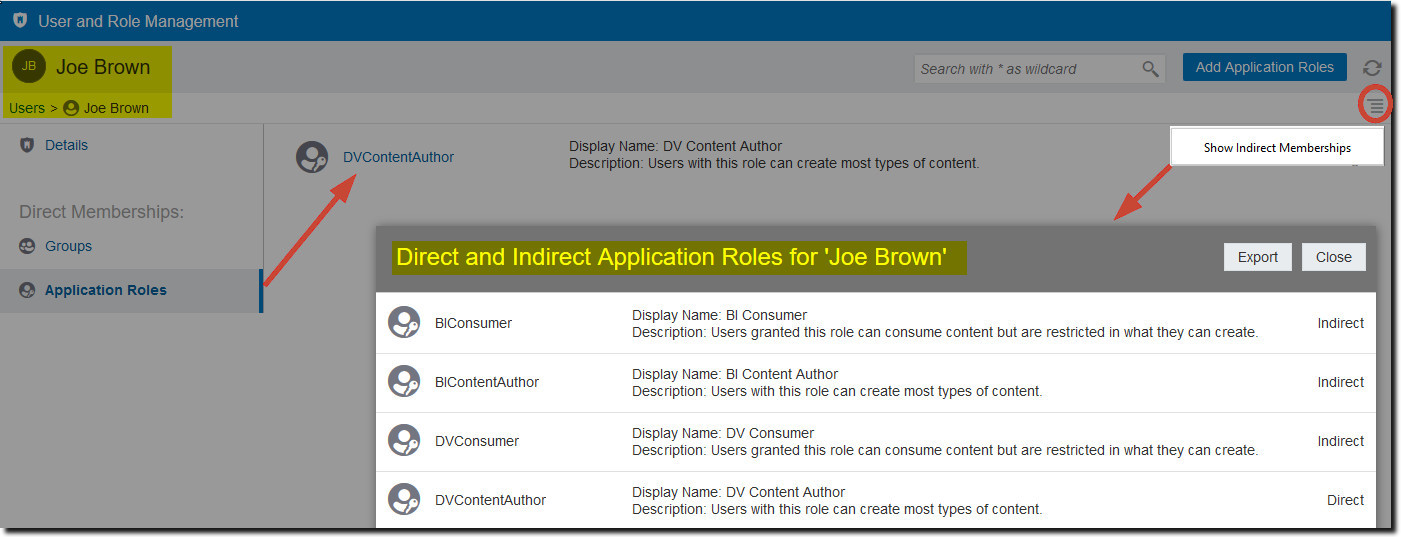
.jpg kuvaus
- Valitse Konsoli.
- Valitse Käyttäjät ja roolit.
- Voit tarkastella käyttäjän suorien ja epäsuorien jäsenyyksien tietoja seuraavasti:
- Napsauta Käyttäjät-välilehteä.
- Valitse sen käyttäjän nimi, jonka jäsenyystietoja haluat katsella.
- Valitsemalla Suorat jäsenyydet -kohdassa Sovellusroolit voit avata luettelon kaikista sovellusrooleista, joihin valitsemasi käyttäjä on määritetty suoraan.
- Napsauttamalla valikkokuvaketta ja valitsemalla Näytä epäsuorat jäsenyydet näet luettelon kaikista sovellusrooleista, joihin kyseinen käyttäjä on määritetty suoraan tai epäsuorasti.
- Voit tarkastella sovellusroolin suorien ja epäsuorien jäsenyyksien tietoja seuraavasti:
- Napsauta Sovellusroolit-välilehteä.
- Valitse sen sovellusroolin nimi, jonka jäsenyystietoja haluat katsella.
- Valitsemalla Suorat jäsenet (tai Suorat jäsenyydet) -kohdassa Käyttäjät, Ryhmät tai Sovellusroolit saat esiin luettelon kaikista käyttäjistä, ryhmistä tai sovellusrooleista, joiden suora jäsen valitsemasi sovellusrooli on (tai joihin se on määritetty suoraan).
- Napsauttamalla valikkokuvaketta ja valitsemalla Näytä epäsuorat jäsenet (tai Näytä epäsuorat jäsenyydet) saat esiin luettelon kaikista käyttäjistä, ryhmistä tai sovellusrooleista, joiden suora tai epäsuora jäsen tämä ryhmä on (tai joihin se on määritetty).
- Voit viedä sekä suorien että epäsuorien jäsenyyksien tiedot CSV-tiedostoon valitsemalla Vie.
Esimerkkejä: käyttäjän määrittämät sovellusroolit
Tässä on esimerkkejä yleisistä tilanteista, joissa saatat luoda omia sovellusrooleja.
Salli käyttäjän viedä työkirjoja PDF-muotoon
Voit sallia käyttäjille tietyt toiminnot Oracle Analyticsissa. Voit esimerkiksi sallia käyttäjien viedä työkirjoja PDF-muotoon sovellusroolilla, jolla on Työkirjan vienti asiakirjaan -käyttöoikeus.
Huomautus::
Esimääritetty sovellusrooli BI-kuluttaja sisältää Työkirjan vienti asiakirjaan -käyttöoikeuden. Se tarkoittaa, että tämä käyttöoikeus on automaattisesti kaikilla käyttäjillä, jotka kuuluvat BI-kuluttaja-sovellusrooliin (suoraan tai epäsuorasti).Estä BI-kuluttaja-rooliin kuuluvaa käyttäjää viemästä työkirjoja PDF-muotoon
Voit estää käyttäjiltä tietyt toiminnot Oracle Analyticsissa. Voit määrittää esimerkiksi sovellusroolin, joka estää BI-kuluttaja-rooliin kuuluvaa käyttäjää viemästä työkirjoja PDF-muotoon, poistamalla käyttöoikeuden Työkirjan vienti asiakirjaan.
Salli käyttäjän luoda tietojoukkoja ja työkirjoja
Voit sallia käyttäjille tietyt toiminnot Oracle Analyticsissa. Voit esimerkiksi sallia käyttäjien luoda tietojoukkoja ja työkirjoja sekä käyttää ja muokata tietojoukkoja ja työkirjoja sovellusroolilla, jolla on Luo ja muokkaa tietojoukkoja- ja Luo ja muokkaa työkirjoja -käyttöoikeus.
Huomautus::
Esimääritetty sovellusrooli DV-sisällön laatija sisältää käyttöoikeudet Luo ja muokkaa tietojoukkoja ja Luo ja muokkaa työkirjoja. Se tarkoittaa, että nämä käyttöoikeudet ovat automaattisesti kaikilla käyttäjillä, jotka kuuluvat DV-sisällön laatija -sovellusrooliin (suoraan tai epäsuorasti).Estä DV-sisällön laatija -rooliin kuuluvaa käyttäjää luomasta tai muokkaamasta tiettyjä objektityyppejä
Voit estää käyttäjiltä tietyt toiminnot Oracle Analyticsissa. Voit määrittää esimerkiksi sovellusroolin, joka estää DV-sisällön laatija -rooliin kuuluvia käyttäjiä luomasta ja muokkaamasta yhteyksiä, tietovirtoja, järjestyksiä ja seurantaluetteloita.